客制化一台属于你自己的苹果Hackintosh电脑一点也不难!(黑苹果教学)
写在前头:本篇是由阿达凹好友“mismis”所写,简单说就是用一般的 PC 安装 Mac OSX,Apple 的操作系统因为原本只能搭配自家的硬件才能使用,一般 PC 相当挑硬件,而且也只支援 Intel 芯片的主板与处理器,在这边单纯只做测试与学术研讨,安装成功后请自觉删除。如果看不懂或有问题请自行 Google 解决方法,安装失败的原因可能性非常多可能是你漏步骤或跟你无缘,作者与阿达不做任何回答,您安装后造成任何系统不稳或其他法律问题责任自负。
如果觉得以下的内容硬件配备搭配组合太难达成,建议也可以使用 VM 虚拟机器安装 Mac OS 尝鲜也可以,教学请点我。
Apple的产品不管是手机、平板、笔电、甚至是台式电脑,因为操作系统界面直觉使用,所以一直深受大家的爱用,然而Apple推出手机/平板以来,也一直有所谓的JB(Jailbreak越狱)程式出现,为的就是让大家能体验更好用的功能。反观在台式电脑这块市场,大家除了Mac pro、Mac mini、甚至是价格贵的吓死人的Mac Pro能选择之外,有没有可能自己动手装一台苹果电脑呢?

▲图片引用出处
答案是:YES
在这边先跟大家说明,自己动手客制化苹果电脑就像iPhone/iPad JB一样,这是Apple官方所不承认的,但也因为Apple目前的平台是采用Intel处理器,这使得有空间让我们来DIY一台客制化的苹果电脑(网络俗称黑苹果 或 Hackintosh)。彷间也存在一些店家提供相对应的服务,提供套装电脑方案给消费者选择,因此可以发现,在这块市场还是有它的消费者需求存在。
首先先列出客制化苹果一些要注意到的地方:
1、仅支援 Intel 平台,主板有型号支援限制。
2、搭配NVIDIA GTX系列显卡相容性最高,GTX960以上几乎都可以支援.
3、尽量是已经有apple账号最好,并已经有Mac电脑相关产品,以便制作系统安装碟,ex:macbook,当然如果求助GOOGLE大神的话,就可以省略此步骤。
关于第一点主板型号支援限制的部分,主要是关系到主板BIOS支援、网络以及音效和USB周边连接埠支援,这是因为mac操作系统不像windows的驱动程式那么多元弹性,Mac必须透过特殊的安装步骤,才能够针对这些网络/音效/USB周边装置进行安装驱动程式,进而使用相关的装置,基本上只要显卡/网络/声卡/USB能运作,客制化苹果这项条件就足以成立。
目前几家一线厂的主板厂商其实也默默的将BIOS加入支援,包括这次为大家示范的华硕B150 PRO GAMING /AURA主板就有支援。 国外著名黑苹果 tonymacx86 论坛网站有详细列出支援的清单,大家也可以从这参考(请点我)
制作Mac OS安装随身碟
接下来就进行实际操作安装部分,在电脑平台上这次所采用的是华硕B150 PRO GAMING /AURA和华硕STRIX GTX 960显卡来做示范:

首先透过MacBook(iMac也行)先下载最新的Mac OS版本,目前是OS X EI Capitan版本,下载完后,你会在mission control里看到安装程式,如下:
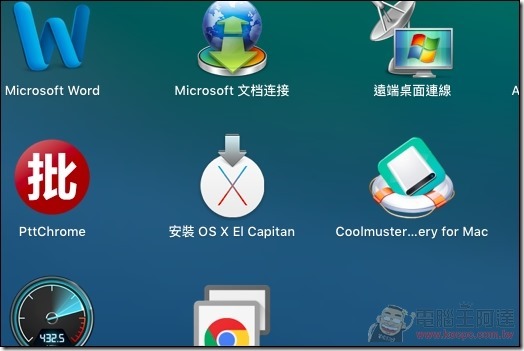
接下来以需要准备好16GB随身碟一只,并透过内建的硬盘工具,将随身碟格式化成OS X Extended、Scheme: GUID Partition Map:
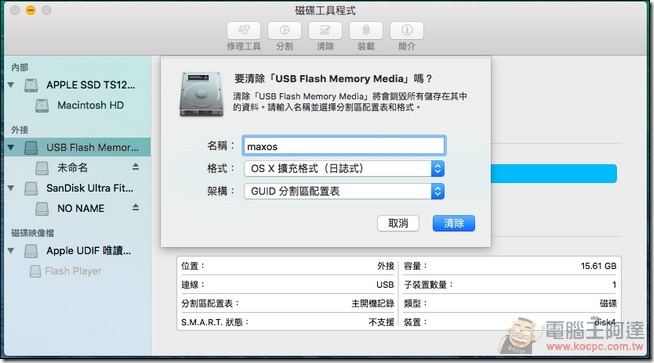
接下来透过 UniBeast 来建立Mac OS安装随身碟,在Destination Select选择点选你的随身碟名称选项:
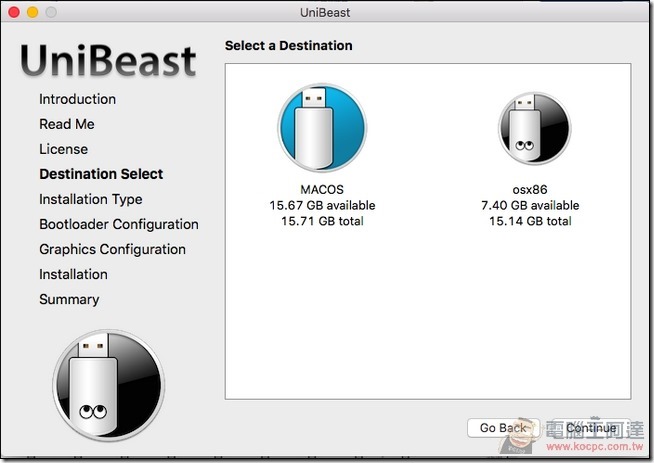
在开机载入模式部分选择“UEFI Boot Mode”:
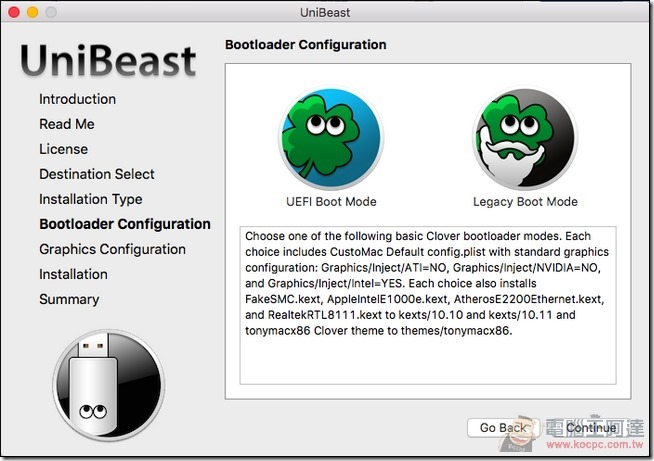
接着点选EI Capitan下一步,接着就会进入安装的过程,等待的时间会依照你的随身碟读写速度有所不同,基本上会等个15分钟以上左右:
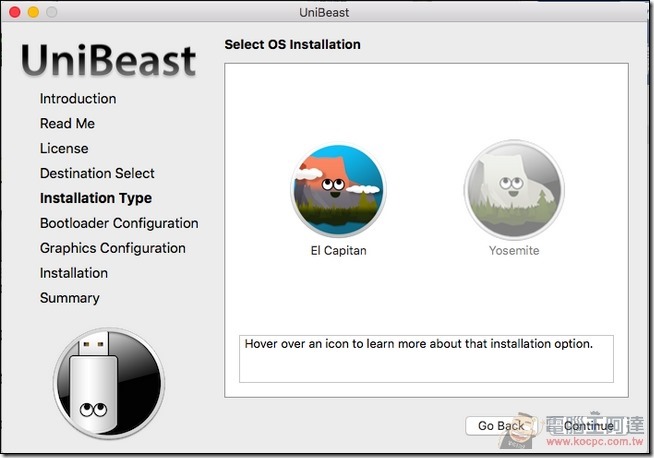
主板BIOS相关设定
制做完Mac OS随身碟之后,接下来主板BIOS设定部分。前面有提到,主板BIOS支援也是关键之一,每一个选项要设定对才能在安装过程成功。由于目前新的平台都预设将SATA界面设为AHCI模式,所以这部分只要特别注意有没有设定好就行,至于其他BIOS的设定依照下面的步骤设定就行。在这边以华硕主板为例,Boot→ Boot\Secure Boot 底下,切换 OS Type →Other OS:
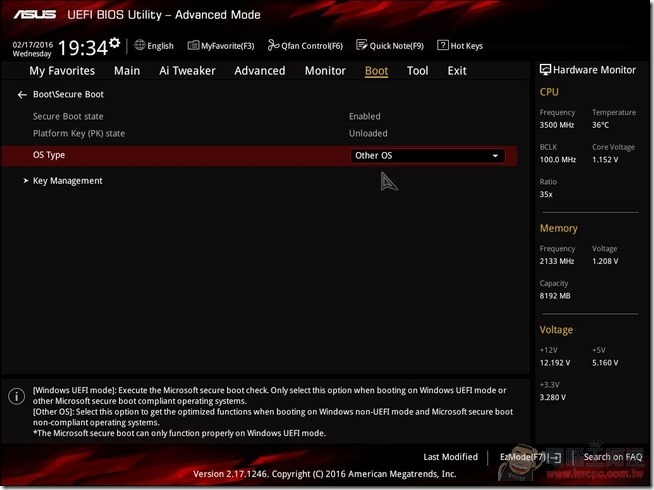
Monitor→ Launch CSM → Enabled:
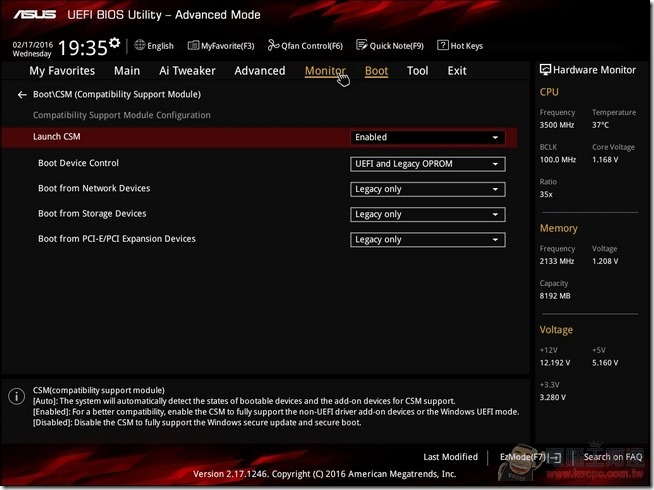
接着到 Advance → Advance\System Agent Configuration → VT-d → Disabled:
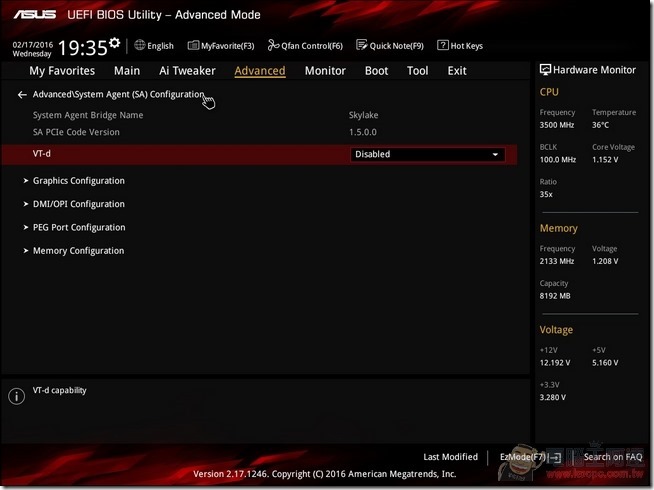
IOAPIC 24-119 Entries → Disabled:
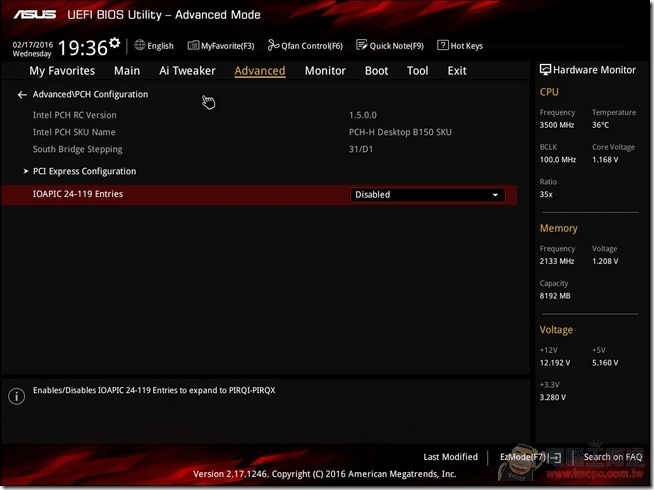
XHCI Hand-off → Enabled:
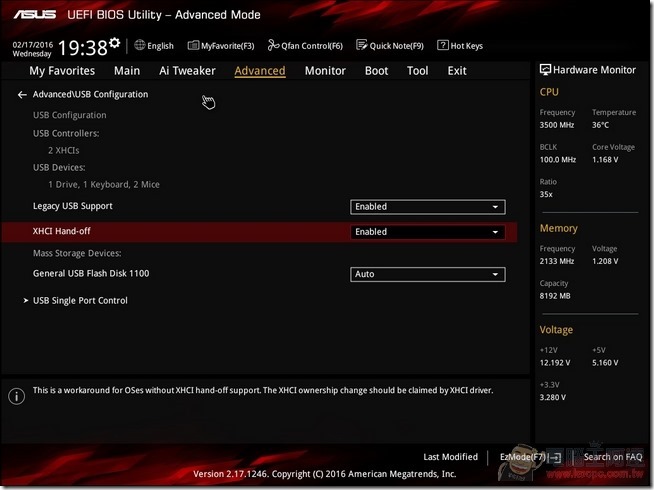
Asmedia USB 3.1 Controller (all items) → Disabled:
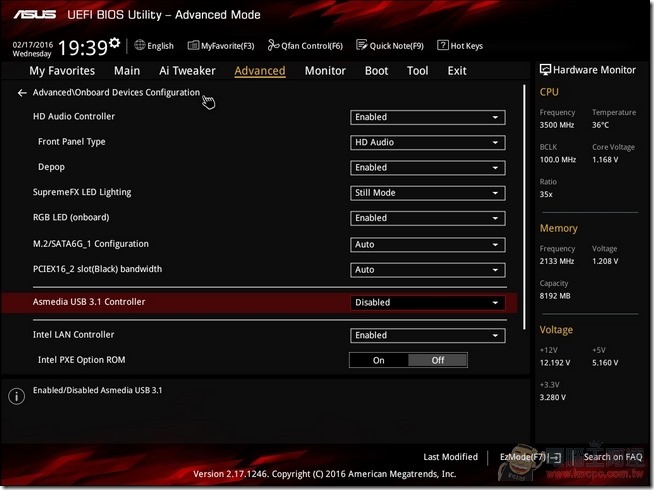
Serial Port → Off :
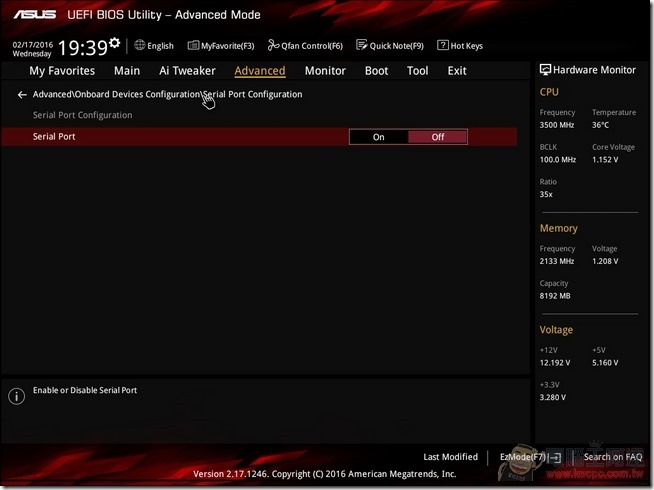
安装OS X EI Capitan开始!
在做完这些前罝作业后,再来就是要开始实际安装。首先先把做好OS X系列的随身碟插入USB 2.0/3.0埠上,并选择随身碟开机后,接着就看到Clover开机前导程式的画面,在正式开始安装前,透过键盘选择下方小圈圈的Config图示里面。在Boot Args下加入nv_disable=1指令:
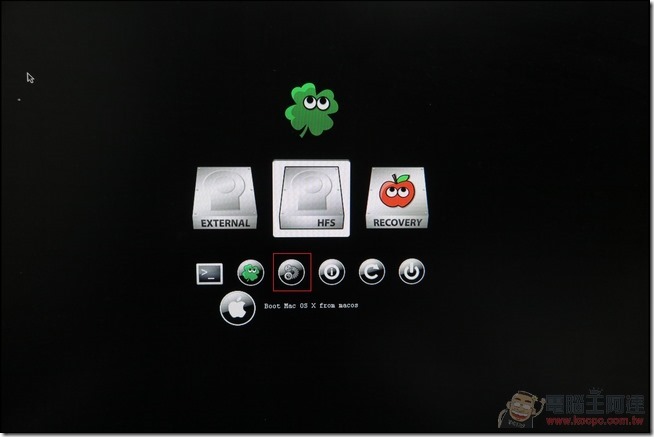
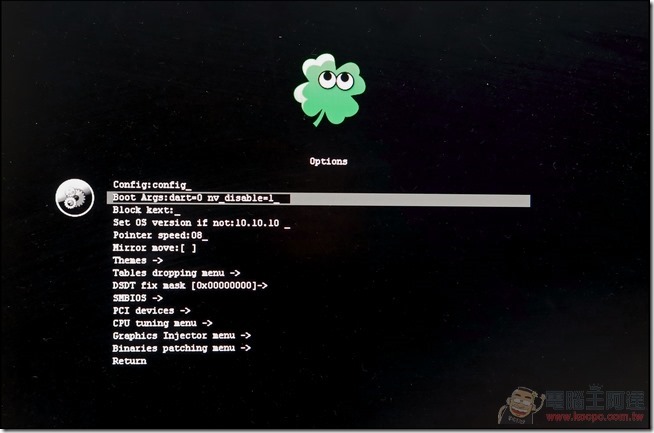
设定完后,再选择EXTERNAL图示开始进行安装,而经过短暂的时间等待后,如果看到下面选语系的画面,恭禧!这已经代表90%会成功安装:
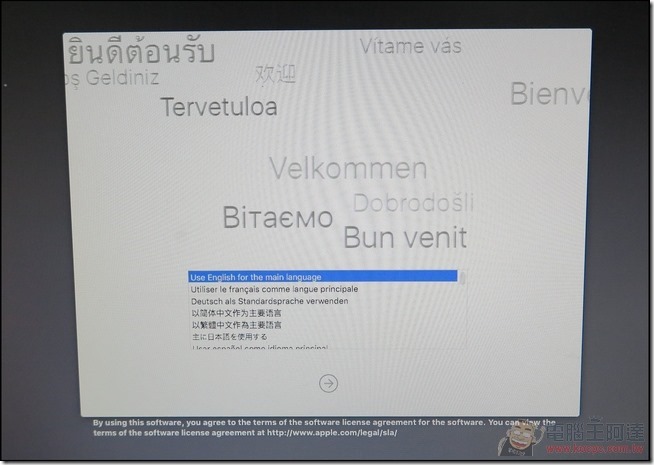
在选完语系下一步之后,在看到下面这个安装画面时,先不按继续,请看左上角:
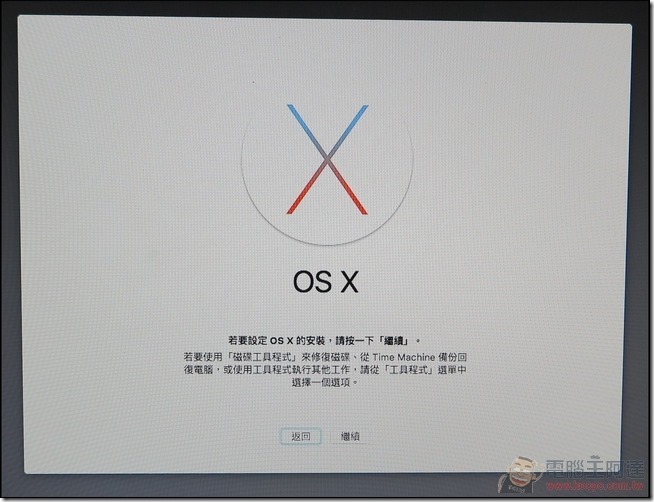
从左上角选择工具程式->磁盘工具程式:
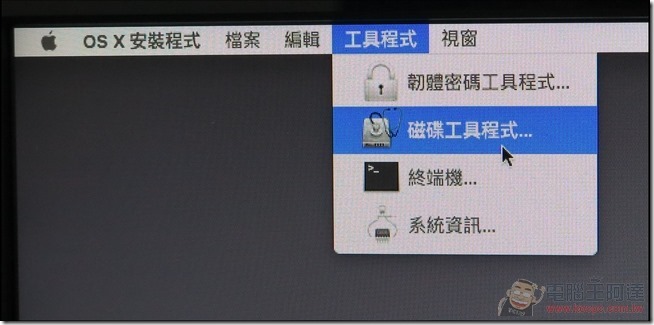
接着对硬盘进行格式化的动作,在格式部分选择如下图,并按清除即可:
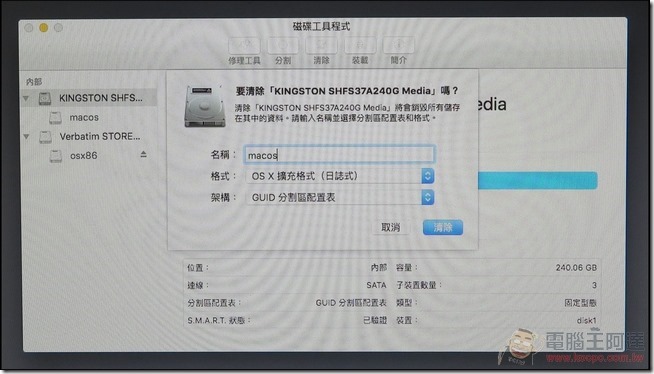
接着就能进行下一步安装动作,并选择刚格式化的硬盘来做安装:
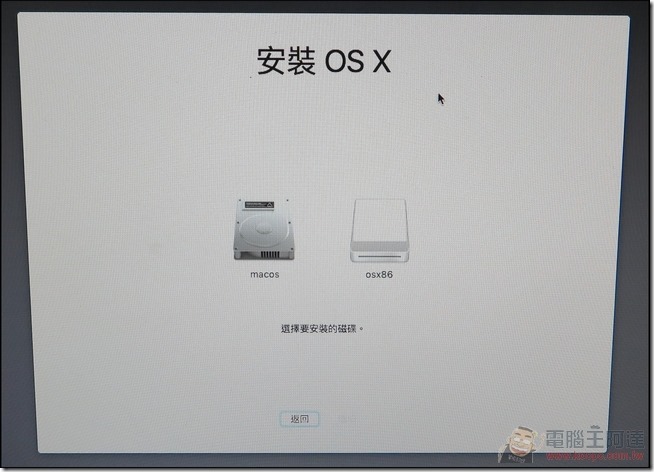
因为我是用SSD,所以在安装速度上会比一般硬盘快一些,大约不到20分钟就能安装完毕:
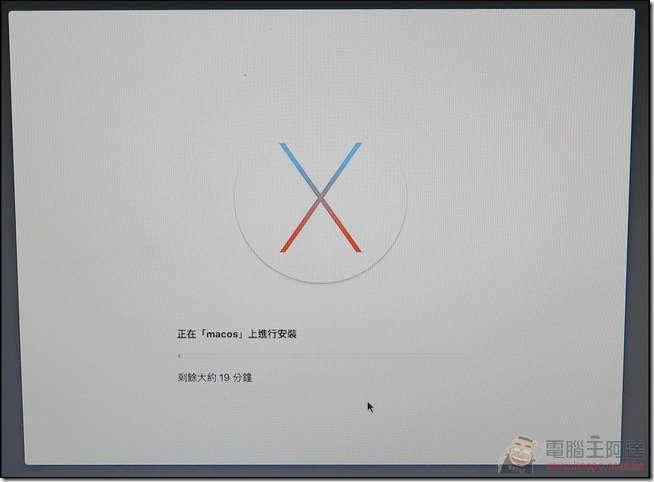
安装完成后,会重新开机,这时同样透过随身碟开机,并会直接进入下面选择地区的画面:
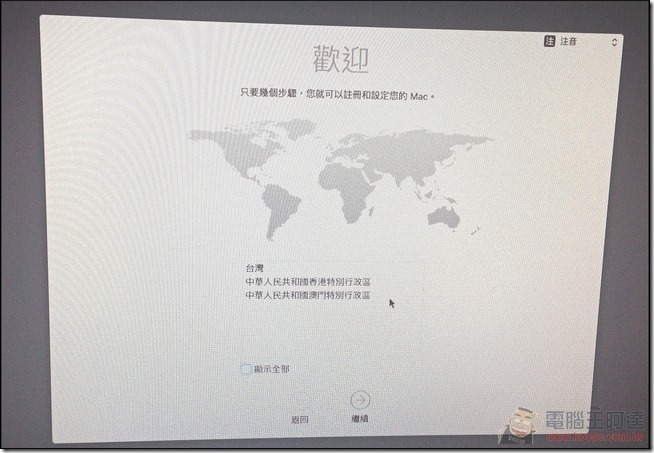
选择键盘,预设就行:
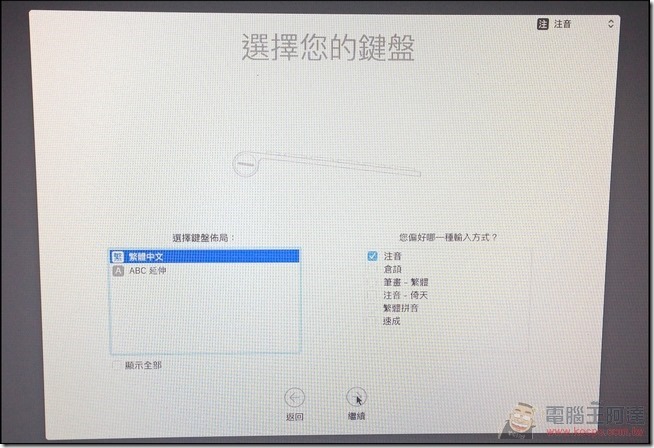
网络部分先选择不连上Internet。(后面会安装驱动程式):
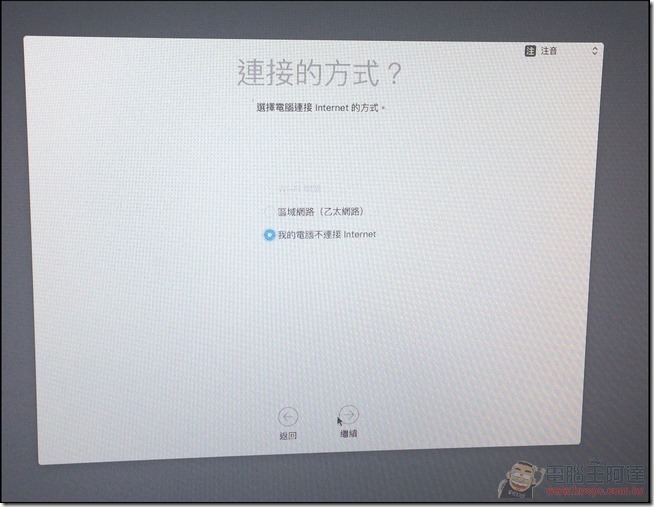
选择“现在不要传送任何资讯”:
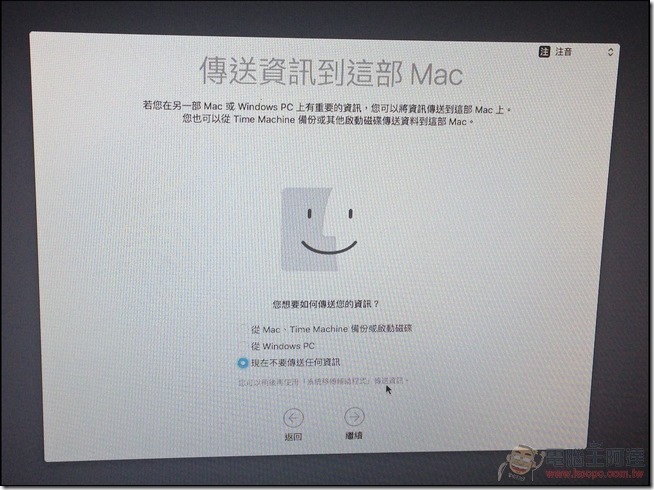
直接按“继续”即可:
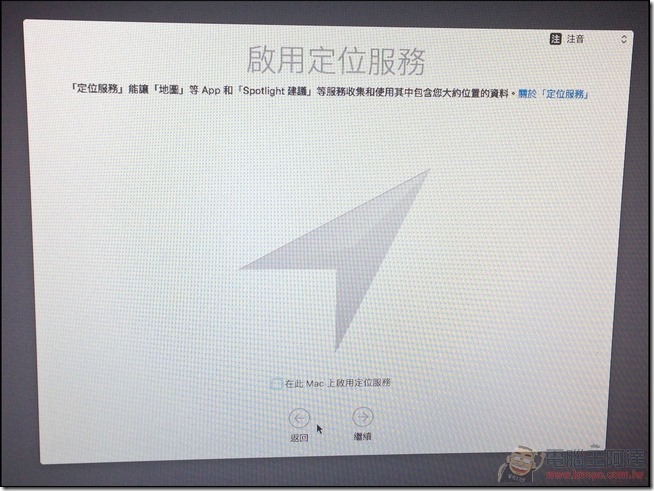
按下“同意”:
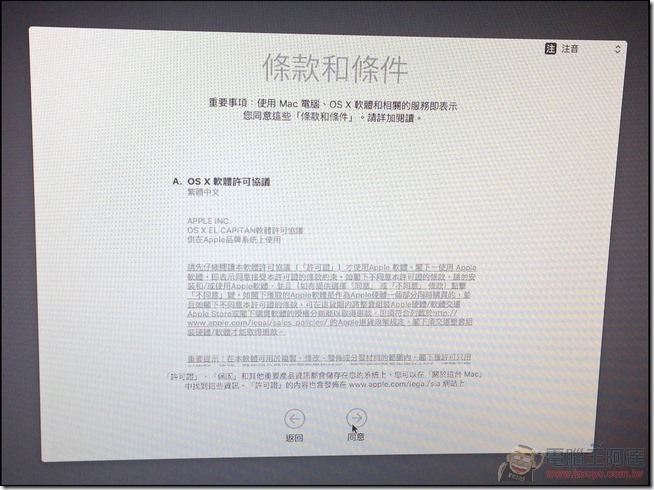
建立账号:
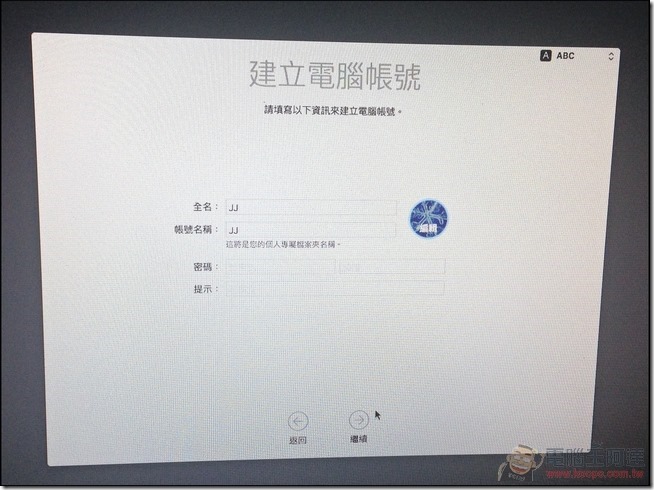
选择属于自已的时区:
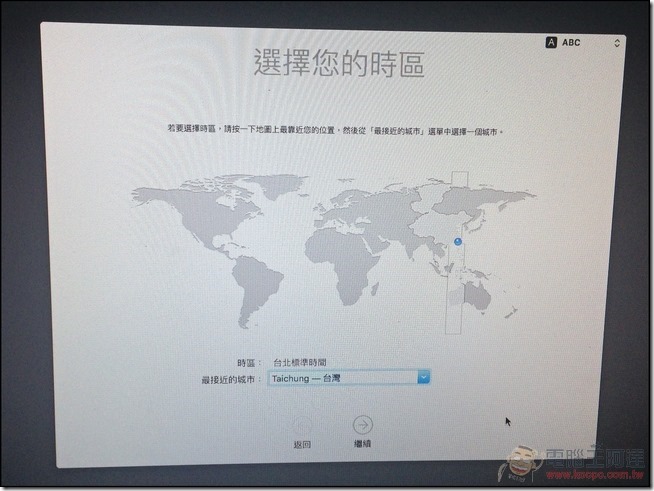
第一次进去会侦测键盘,依照指示动作即可:
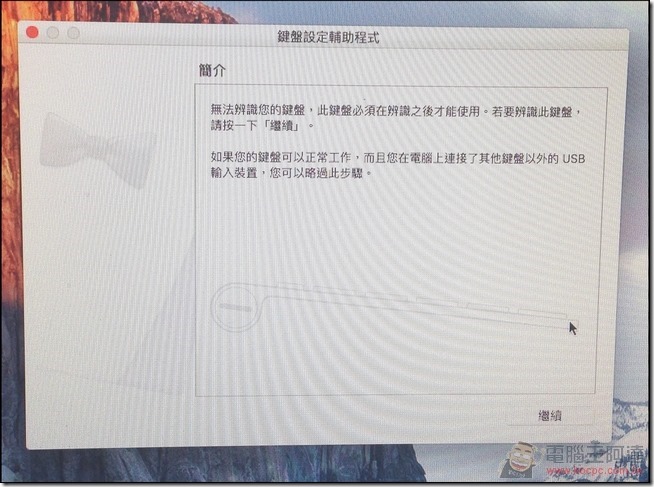
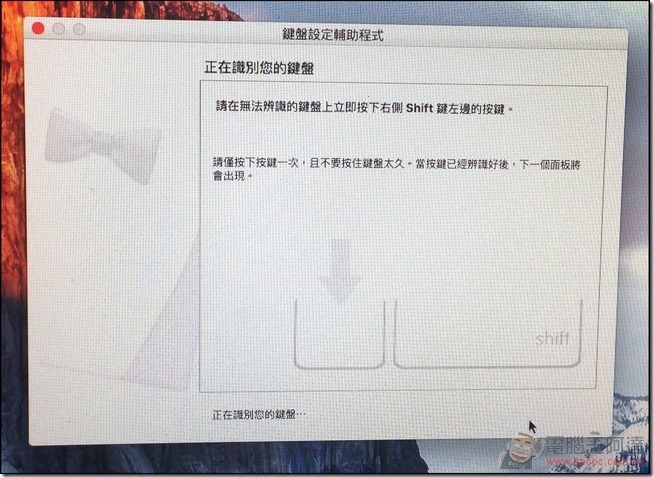

安装显卡、网络和音效驱动程式
接着最后就是安装驱动程式的部分,只要确认你的主板所采用的网络和音效芯片组型号,再安装上相对应的驱动程式就可以了。首先第一步透过MultiBeast这套程式来安装大多数的驱动程式,这部软件并会在硬盘上安装开机前导程式,可以直接从硬盘开机进入OS,不用再透过随身碟导引。
执行MultiBeast直接点选Build图示,并选择要安装的硬盘,直接点选install就会进行安装程式:
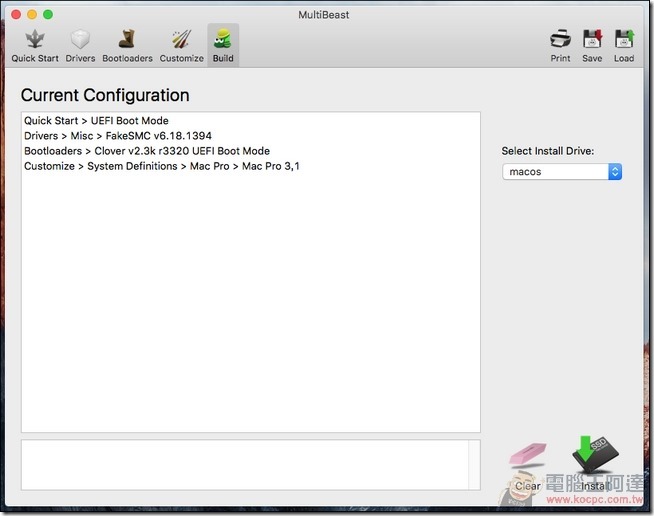
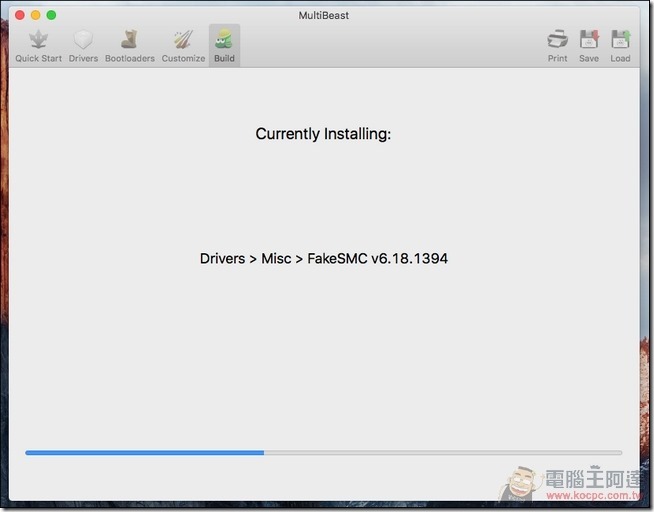
接着在安装网络和音效驱动程式的部分,可以透过 Kext Utility 这个程式来做安装补助,只要选取相对应的驱动程式拖曳到Kext Utility图示上就会进行安装的动作:
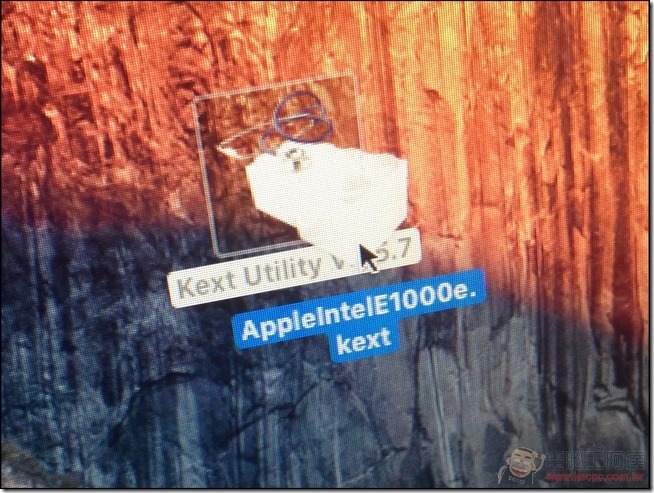
这次采用NVIDIA GTX960显卡,这部分NVIDIA官方有提供Mac驱动程式,所以直接到NVIDIA官网选择对应的驱动程式就行:
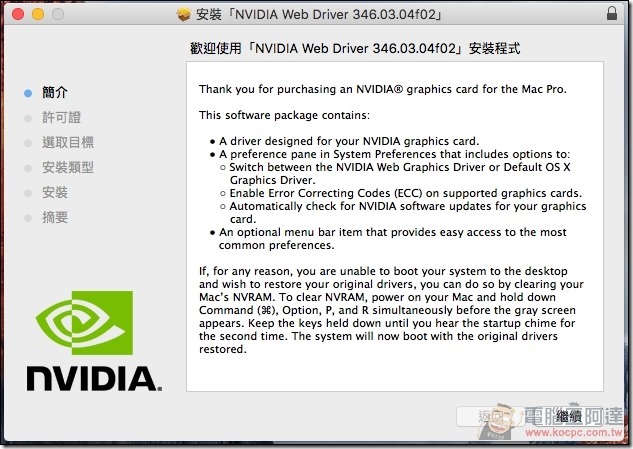
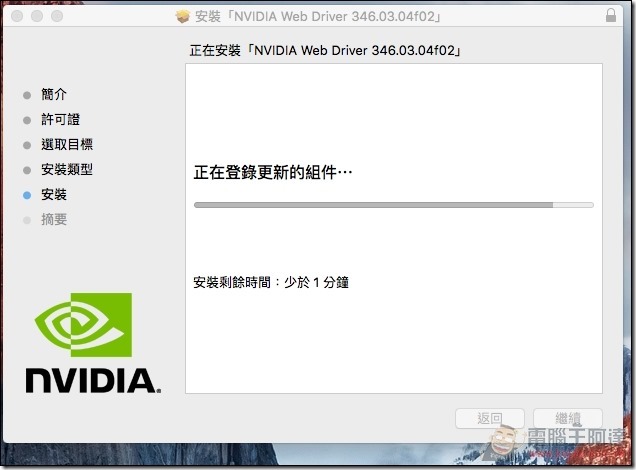
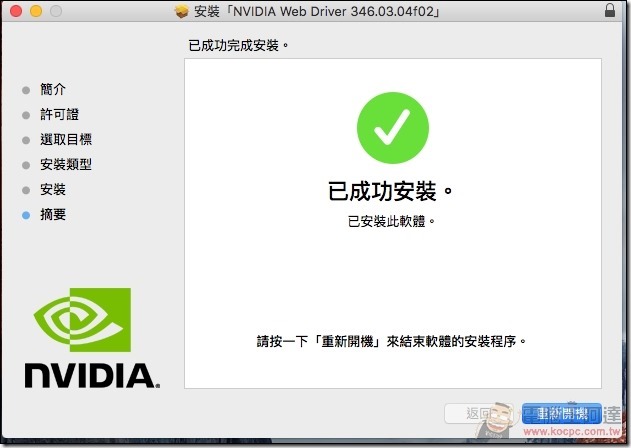
重新开机后,最后一步骤再将原本Clover开机引导程式中Config图示里面的Boot Args下加入nvda_dra=1,安装苹果操作系统就大功告了:
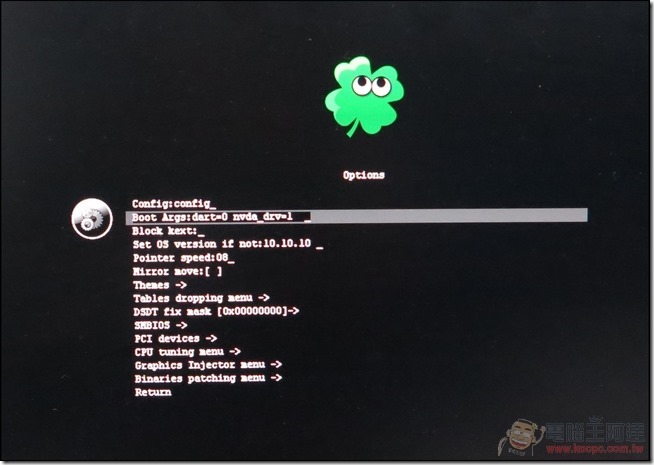
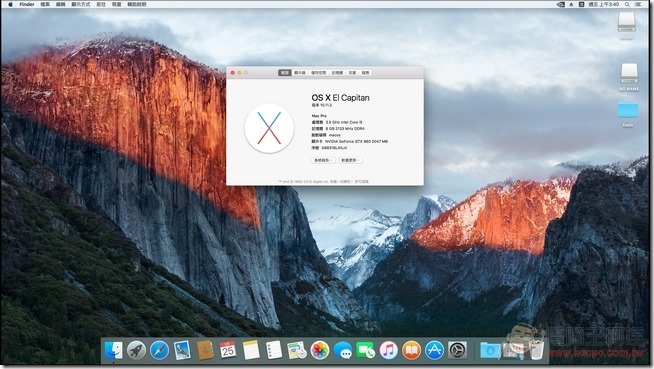
结语:组装属于你的苹果电脑,规格更好!效能更高!
看完一连串的教学操作,其实你只要有一点电脑安装经验,就会觉得安装过程并不是太困难,只要特别注意挑选主板和显卡时支援的型号,大多都能够成功完成安装。
这台依照你需求所挑选规格的苹果电脑,不论是在搭配弹性又或是效能表现上,都会比一般iMac或是Mac mini来的更好,且就算是挑选较高的硬件规格,价格部分也不会像Mac pro来的那么的高,C/P值相对性会高了许多;如果今天你在有限预算下却需要较高效能的苹果电脑来做影音处理的话,这时自己客制化一台苹果电脑肯定是一个不错的选择,也为你省下不少预算,大家自己试试看吧!记得安装成功后删除掉操作系统喔。
最后目前列上现有华硕大部分 Skylake 主板有支援的型号(其他品牌我不熟),提供大家参考看看(预计后续也会有新的型号支援,有机会再作更新):
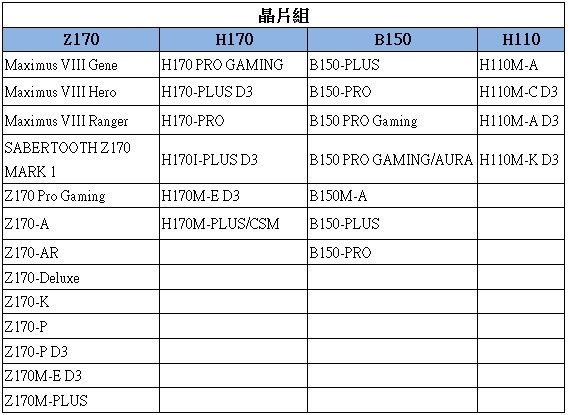
如果觉得以下的内容硬件配备搭配组合太难达成,建议也可以使用 VM 虚拟机器安装 Mac OS 尝鲜也可以,教学请点我。
标签: 资讯头条 kotoo科技资讯 kotoo科技 kotoo科技资讯头条 科技资讯头条 KOTOO商业产经 新闻网 科技新闻网 科技新闻 Kotoo科技新闻网 Kotoo Kotoo科技新闻网 科技新闻 科技新闻网 新闻网 KOTOO商业产经 科技资讯头条 kotoo科技资讯头条 kotoo科技 kotoo科技资讯 Kotoo Kotoo科技新闻网 科技新闻 科技新闻网 新闻网 KOTOO商业产经 科技资讯头条 kotoo科技资讯头条 kotoo科技 kotoo科技资讯







